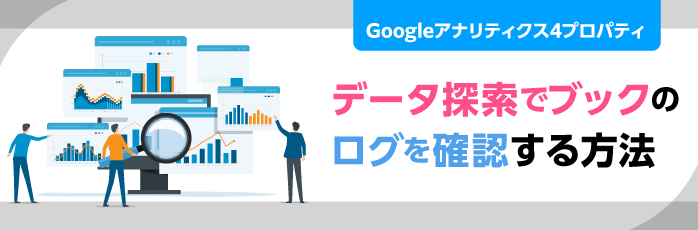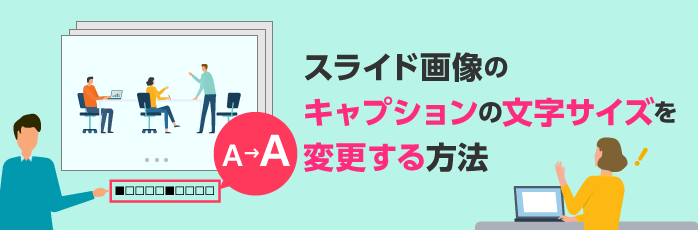2023.10.12
Vimeoの動画をデジタルブックに設定する方法
meclibでは、ページ上にmp4形式やYouTubeの動画を配置して再生する事ができます。
しかし、最近ではmeclibをご利用のお客様から、mp4やYouTube以外に「Vimeo(ビメオ)」で配信の動画を配置したいといったご相談をいただく事が多くなりました。
そこで今回は、「Vimeo」の動画をデジタルブックに配置する方法についてご紹介をします。
2023.05.30
ブックに設定したYouTube動画をGA4で計測してみる
Googleアナリティクスのプロパティ「ユニバーサルアナリティクス」のサポートが2023年7月1日で終了となりますが、GA4への移行はお済みでしょうか。
GA4でのデジタルブックのアクセス状況の確認方法については過去にご紹介しましたが、今回はGA4で新たに計測が可能になった動画の計測機能について設定方法などをご紹介したいと思います。
2022.12.02
Googleアナリティクス4プロパティのデータ探索でブックのログを確認する方法
2022年9月20日より、meclibで作成したデジタルブックのログ解析にGoogleアナリティクス4プロパティ(以下、GA4)が利用できるようになりました。
従来のユニバーサルアナリティクス(以下、UA)と異なり、データの計測仕様が「セッション」から「イベント」に変更されたことで、これまでUAでの解析に慣れた方からすると、全く異なる解析ツールを使用する印象ではないでしょうか。
デジタルブックのアクセス解析も同様に、GA4に合わせて仕様を変更しましたので、今回はGoogleアナリティクス上でどのようにしてデジタルブックのレポートを確認するかの一例をご紹介いたします。
2022.06.16
QRコードで効果的にデジタルブックに誘導している事例紹介
meclibのユーザー様にご利用方法をお聞きしていると、QRコードを読み込んでデジタルブックにリンクさせている、というお声をいただきます。
デジタルブックへの誘導方法として、紙媒体などのアナログからはQRコードが便利なようです。
今回はQRコードを使ったデジタルブックの誘導方法を、事例を元にご紹介いたします。
2021.03.04
スライド画像のキャプションの文字サイズを変更する方法
meclibで作成したデジタルブックでは、紙面上やリンクのポップアップ表示でスライド画像を埋め込むことが可能です。
デジタルブックをオンライン学習の教材などでご利用いただく場合、スライド画像は資料に含まれるイメージ図や補足資料の画像を表示するコンテンツとしてご利用いただけます。
また、画像だけでなくコンテンツ内に文字(以下 キャプション)を含めることが可能です。
2020.08.28
デジタルブックデータの適切なアップロード場所とメリット・デメリット
デジタルブックはブラウザやアプリで見ることが一般的ですが、そのデータ自体はどこへアップロードすればよいのか、よくお客様からご質問をいただきます。
一見すると、サーバーにアップロードすればいいのでは?とも思いますが、実はお客様が想定しているデジタルブックの運用形態や環境によって適切なアップロード場所というものがあります。
今回はそんなデジタルブックデータのアップロード場所について、分かりやすくご紹介していきます。
2020.08.06
PDFの“リンク”と“もくじ”をデジタルブックにそのまま反映する方法
meclibをご利用のお客さまから
「デジタルブック作成時に、PDFに設定済みのリンクやしおりを流用したい」
「元データのPDFに修正が発生した場合、デジタルブックの再作成で、またリンクの再設定をするのは面倒だ」
「デジタルブック作成時のリンク設定を効率化したい 」
というご意見をいただくことがあります。
実は、meclibでデジタルブックを作成に用意するPDFファイルに「リンク」が設定済みの場合、そのままデジタルブックにも反映することが可能です。
またPDFの「しおり」も同様に、デジタルブックの「もくじ」として反映することが可能です。